|
通过Adobe Photoshop CS2,把自家宝贝图片打造成动态的店标或分类图片
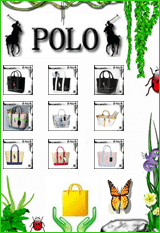 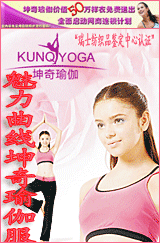
1.首先大家先安装个Adobe Photoshop CS2,(大家可以到百度搜索下载哦)
2.因为考虑到做完后的图片大小(有些相册只能上传最大为1M的GIF图片)我们先选几张自家比较漂亮的宝贝图片
以下是我自己需要的图片大家可以参考(因为宝贝分类图片的宽度有限制所以我将宝贝图片切成宽度160像素.高度243像素的图片,)
 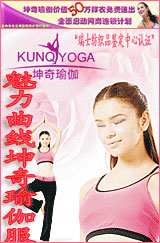   
3.这是我需要的5张图片,大家注意第一张跟第二张是一样的哦,只是第二张我用photoshop的液化工具把眼睛涂闭上了,这样才会有了这张图片眨眼的效果哦(注意看看下图变化的图层,如果不需要做那个眨眼的效果就不需要闭着眼睛那张图片,可以去除)
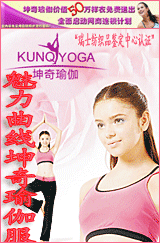
4.打开Adobe Photoshop CS2,按左上角的新建,(新建一个空白图层命名为A)像素为您选出来的图片的大小,比如我选的五张图片是宽度160像素.高度243像素,那我新建的空白图层A就是宽度160像素.高度243像素,
5在Adobe Photoshop CS2中打开你做好的五张图片,然后再将那五张图片按顺序拉到你刚刚新建的那个空白图层A 上,这样刚刚新建的空白图片A里面就会有6个图层咯,一个是背景图层,另外五个就你做刚刚拉进来的图片的图层
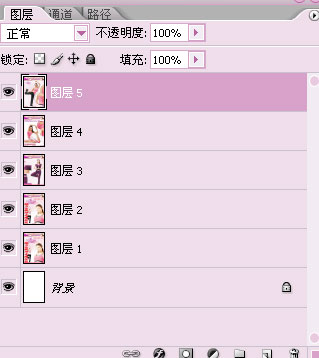
6在Adobe Photoshop CS2工具栏上按最下面那个按钮将图层A转到ImageReady中编辑

7.在ImageReady中最上面有个窗口按钮,按一下动画将动画窗口选出来
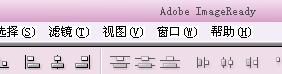 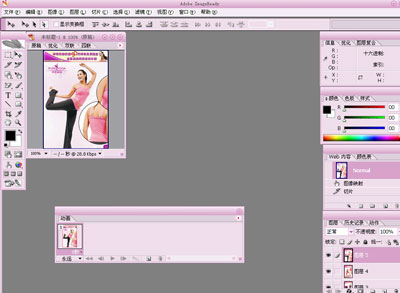
8.大家注意哦,现在是最重要的一步,在ImageReady中的右下角也有个图层面板它会显示我们转进来的图层A里共有几个图层,
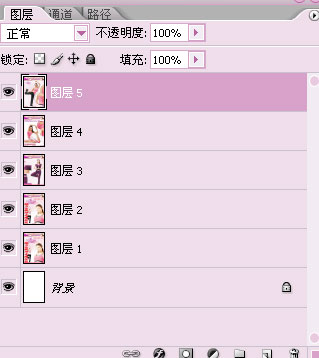
9.现在图层面板上有六个图片,分别是一个背景图层和图层1、图层2、图层3、图层4 、图层5。我们在图层面板上将图层2、图层3、图层4 、图层5按一下左边那个眼睛把图层给隐藏起来再用鼠标点击一个背景图层。那现在就只显示背景图层和图层1咯,1.接下来就在刚刚调出来的那个动画面板上那按一下复制当前帧按钮也就是下图中的倒数第二个按钮,然后再按一下图层1左边那个眼睛那图层1给隐藏,2.按一下图层2左边的眼睛把图层2给显示再到刚刚调出来的那个动画面板上那按一下复制当前帧按钮,3.然后再按一下图层2左边那个眼睛那图层2给隐藏,按一下图层3左边的眼睛把图层3给显示再到刚刚调出来的那个动画面板上那按一下复制当前帧按钮,4.然后再按一下图层3左边那个眼睛那图层3给隐藏,按一下图层4左边的眼睛把图层4给显示再到刚刚调出来的那个动画面板上那按一下复制当前帧按钮,5.然后再按一下图层4左边那个眼睛那图层4给隐藏,按一下图层5左边的眼睛把图层5给显示这样就可以咯,你每按一下复制当前帧按钮动画的图层面板上就会出现一个图层的图片,
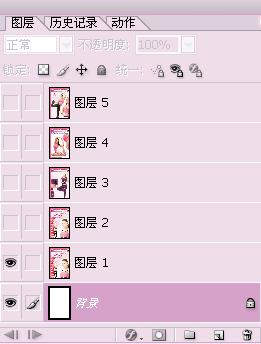 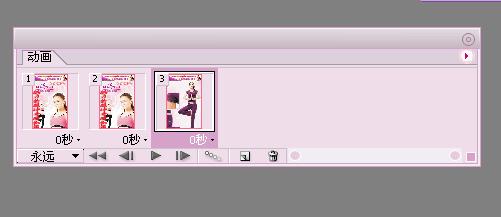
10.按照以上步骤做完后你就会发现动画面板上会有五个图层了,也就是你选出来的那五张图片,现在用鼠标点一下动画面板的第一张图片把时间更改为0.2秒(可以自己更改时间快慢),再按点击下面那个过渡按钮(动画面板工具栏的倒数第3个)在出来的对话框选择过渡到下一帧要添加的帧数为1就可以了(帧数越多就过渡越长当然做出来的GIF动画就会越大了刚刚说了我所知的相册最大只能上传1M的GIF动画其他的不知道哦),接下来的第2、3、4张也是按 用鼠标点一下动画面板的图片把时间更改为0.2秒,再按点击下面那个过渡按钮,在出来的对话框选择过渡到下一帧要添加的帧数为1,第五张也是一样步骤不过要选择过渡到第一帧哦,其他的那些是过渡到下一帧。
11.做完咯,现在按一下播放按钮就可以观看了,是不是可以播放了,但却没我做的那个效果
其实只要在动画面板上将你要显示时间长点的图片的时间更改为大点就可以咯,好像我的就将没过渡的那4张时间改了2秒,闭着眼睛那个和其他的改为0.1秒
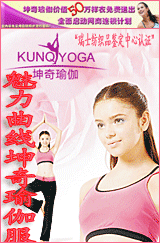
|